

I forskellige medicinske centre accepteres betaling fra patienten på forskellige måder: før eller efter lægens udnævnelse. Accept af betaling fra patienten er det mest brændende emne.
De ansatte, der tager imod betaling, er også forskellige. I nogle klinikker betales straks til matrikelpersonalet. Og i andre medicinske institutioner er kasserere engageret i at modtage penge.
For programmet ' USU ' er ethvert arbejdsscenarie ikke et problem.

Patienten er planlagt til at se en læge. For eksempel til en praktiserende læge. Indtil kunden har betalt, vises det med rød skrift. Derfor kan kassereren nemt navigere i listen over navne .
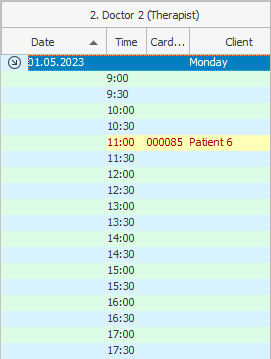
Når en patient henvender sig til kassereren for at betale, er det nok at spørge patientens navn, og hvilken læge han er tilmeldt.
Hvis betalingen accepteres af receptionisten, der netop selv har skrevet under på patienten, så er det endnu nemmere. Så behøver du ikke engang spørge patienten om andet.

Først skal det bemærkes, at patienten kom til klinikken. For at gøre dette skal du dobbeltklikke på patientens navn eller højreklikke én gang og vælge kommandoen ' Rediger '.
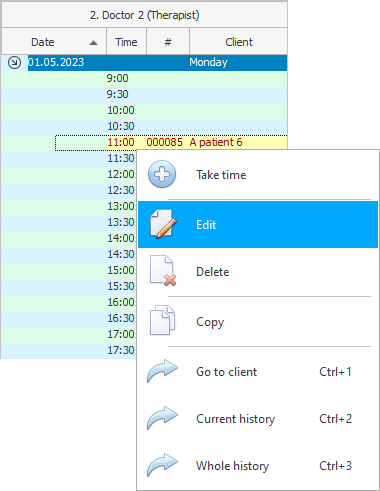
Marker afkrydsningsfeltet ' Kom '. Og klik på ' OK ' knappen.
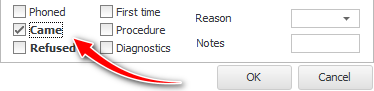
Herefter vil der komme et flueben ud for klientens navn, som indikerer, at patienten er kommet til klinikken.
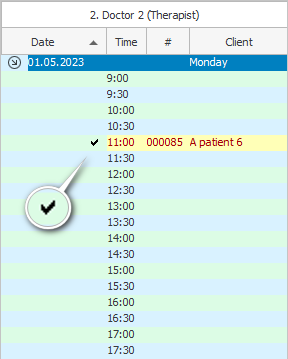

Kassereren højreklikker derefter på patientens navn og vælger kommandoen ' Current History '.
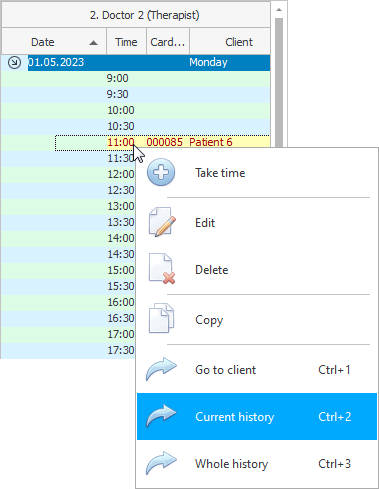
Denne handling har også ' Ctrl+2 ' tastaturgenveje for at sikre maksimal hastighed.
De ydelser, som patienten er tilmeldt, vil blive vist. Det er for dem, at betalingen vil blive taget. Udgifterne til disse ydelser beregnes i overensstemmelse med den prisliste , der er tildelt den patient, der har bestilt tid.

Så længe posteringer har status ' Gæld ', vises de med rødt. Og også hver status er tildelt et billede.
![]() Hver bruger af programmet kan bruge visuelle billeder , som han selv vil vælge fra en enorm samling af billeder.
Hver bruger af programmet kan bruge visuelle billeder , som han selv vil vælge fra en enorm samling af billeder.

![]() Lægen har mulighed for at sælge varerne under modtagelse af patienten . Se, hvordan det skyldige beløb vil ændre sig.
Lægen har mulighed for at sælge varerne under modtagelse af patienten . Se, hvordan det skyldige beløb vil ændre sig.

Tryk nu på F9 på dit tastatur, eller vælg en handling fra toppen "Betale" .
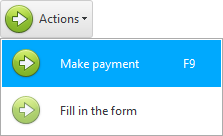
Der vises en betalingsform, hvor du oftest ikke behøver at gøre noget. Da det samlede skyldige beløb allerede er beregnet, og den mest anvendte betalingsmetode er valgt. I vores eksempel er dette ' Kontant betaling '.
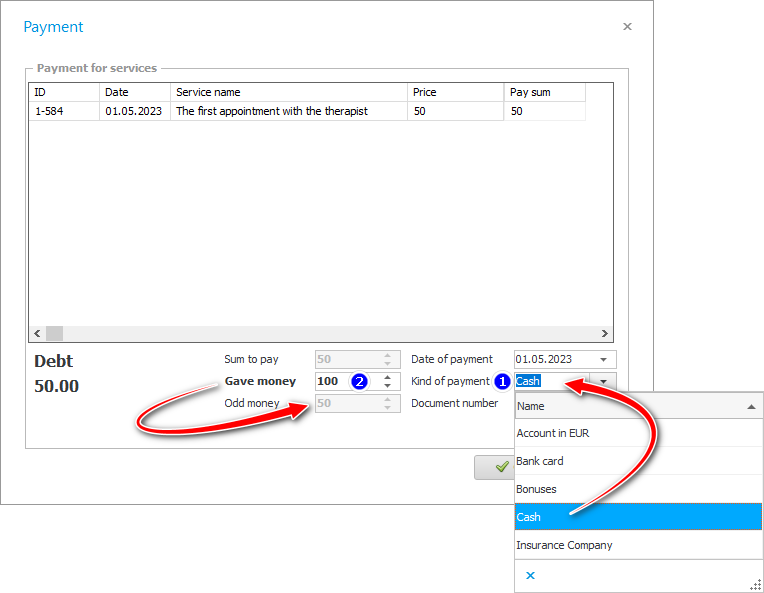
Hvis kunden betaler kontant, skal kassereren muligvis give vekslepenge. I dette tilfælde, efter at have valgt betalingsmetoden, indtaster kassereren også det beløb, han modtog fra klienten. Så vil programmet automatisk beregne størrelsen af ændringen.
![]() Ved betaling med rigtige penge kan der tildeles bonusser , som så også har mulighed for at betale.
Ved betaling med rigtige penge kan der tildeles bonusser , som så også har mulighed for at betale.
Efter at have klikket på ' OK ' knappen, bliver tjenesterne betalt. De ændrer status og baggrundsfarve .


Af og til sker det, at klienten ønsker at betale en del af beløbet på den ene måde, og den anden del på en anden måde . Sådanne blandede betalinger understøttes af vores software. Hvis du kun vil betale en del af prisen på tjenesten, skal du ændre værdien i kolonnen ' Betalingsbeløb ' ovenfor. I feltet ' Pris ' indtaster du det samlede beløb, der skal betales, og i feltet ' Betalingsbeløb ' angiver du den del, som kunden betaler med den første betalingsmetode.
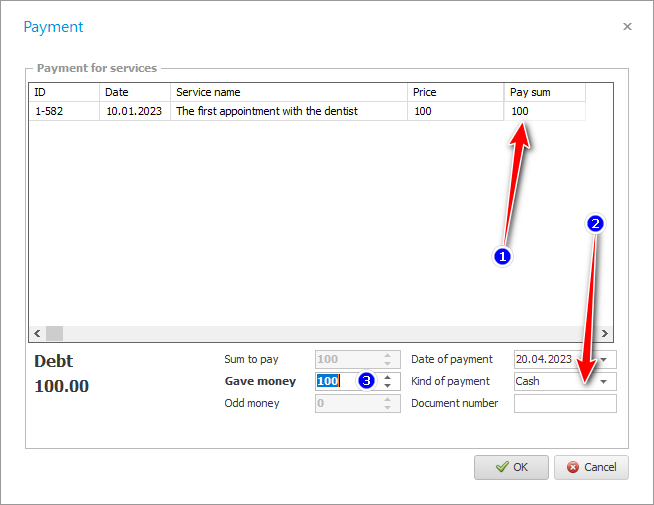
Så er det tilbage at åbne betalingsvinduet en anden gang og vælge en anden betalingsmetode for at betale den resterende gæld.
For hver service vises den gennemførte betaling på fanen nedenfor "Betaling" . Det er her, du kan redigere dataene, hvis du har lavet en fejl i beløbet eller betalingsmåden.
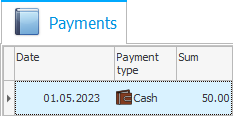

Vælger du betaling på denne fane, kan du printe en kvittering til patienten.
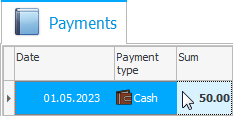
En kvittering er et dokument, der bekræfter, at man accepterer penge fra en klient. For at generere en kvittering skal du vælge den interne rapport øverst "Kvittering" eller tryk på ' F8 '-tasten på dit tastatur.

Denne kvittering kan udskrives på en konventionel printer. Og du kan også bede udviklerne om at ændre dets format til udskrivning på et smalt kvitteringsprinterbånd.
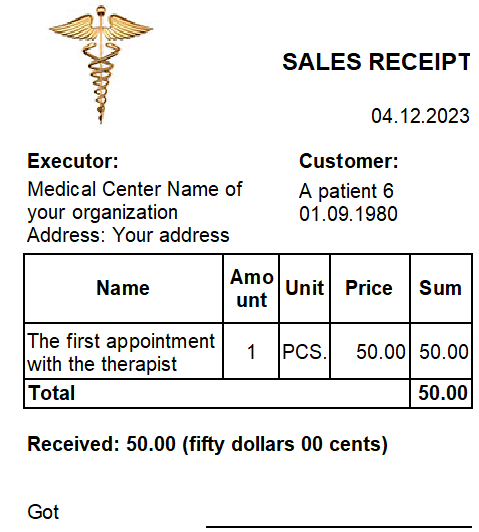
Hvis en læge sælger nogle produkter under en patients aftale , vil navnene på de betalte varer også blive vist på kvitteringen.

Når betalingen er foretaget og evt. kvitteringen er udskrevet, kan du vende tilbage til hovedvinduet med lægernes arbejdsplan. For at gøre dette, fra toppen i hovedmenuen "Program" vælge et hold "Indspilning" . Eller du kan bare trykke på F12 -tasten.
Tidsplanen kan opdateres manuelt med F5 -tasten, eller du kan aktivere automatisk opdatering . Så vil du se, at patienten, der har betalt for deres ydelser, har ændret skriftfarven til den sorte standardfarve.
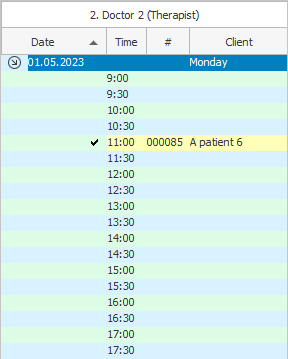
Nu kan du også tage imod betaling fra en anden patient på samme måde.
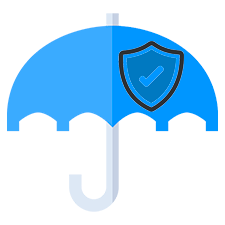
![]() Lær hvordan man betaler en patient med sygeforsikring?
Lær hvordan man betaler en patient med sygeforsikring?

![]() Se nu, hvordan lægen vil udfylde en elektronisk sygehistorie .
Se nu, hvordan lægen vil udfylde en elektronisk sygehistorie .

![]() Hvis du arbejder med en bank, der kan sende oplysninger om en betaling foretaget af en klient, så er dette
Hvis du arbejder med en bank, der kan sende oplysninger om en betaling foretaget af en klient, så er dette ![]() betaling vises automatisk i programmet .
betaling vises automatisk i programmet .

![]() Der er flere måder at forhindre tyveri blandt medarbejdere på. Den nemmeste måde er at bruge
Der er flere måder at forhindre tyveri blandt medarbejdere på. Den nemmeste måde er at bruge ![]()
![]() program revision . Hvilket giver dig mulighed for at kontrollere alle vigtige brugerhandlinger.
program revision . Hvilket giver dig mulighed for at kontrollere alle vigtige brugerhandlinger.
![]() Der er en endnu mere moderne metode til at eliminere tyveri blandt medarbejdere, der arbejder med penge. For eksempel kasserere. Folk, der arbejder ved kassen, er normalt under pistolen af et videokamera. Du kan bestille
Der er en endnu mere moderne metode til at eliminere tyveri blandt medarbejdere, der arbejder med penge. For eksempel kasserere. Folk, der arbejder ved kassen, er normalt under pistolen af et videokamera. Du kan bestille ![]() forbindelse af programmet med videokameraet .
forbindelse af programmet med videokameraet .
Se nedenfor for andre nyttige emner:
![]()
Universelt regnskabssystem
2010 - 2024